음성 메모는 iPhone 사용자들이 자주 사용하는 기능으로, 회의 내용, 수업 노트, 인생의 영감 등 중요한 정보를 쉽게 기록할 수 있도록 도와줍니다. 하지만 휴대폰을 바꾸거나, 공장 초기화를 하거나, 실수로 음성 메모를 삭제한 후 많은 사람들이 공통적으로 겪는 문제는 바로 손실된 녹음 파일을 어떻게 복구할 수 있느냐는 것입니다. 걱정하지 마세요. iTunes를 사용하여 iPhone을 백업해 두 셨다면 소중한 녹음 파일을 다시 불러올 수 있습니다. 이 글에서는 iTunes 백업에서 음성 메모를 복구하는 방법에 대한 자세한 가이드를 제공하여 중요한 데이터를 쉽게 복구할 수 있도록 도와드립니다.
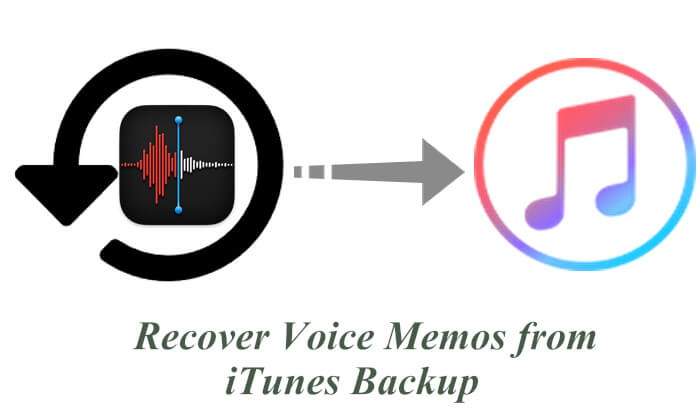
iTunes 백업에서 음성 메모를 복구하는 방법을 알아보기 전에 먼저 다음 사항을 명확히 하는 것이 중요합니다. iTunes 백업에 음성 메모가 포함되어 있을까요? ( iTunes 백업에는 무엇이 포함되어 있을까요 ?) 정답은 '예'입니다. iTunes(또는 macOS Catalina 이상에서는 Finder)를 사용하여 iPhone을 백업하면 일반적으로 다음을 포함한 다양한 데이터가 저장됩니다.
음성 메모는 iPhone의 전체 데이터의 일부로 저장되므로 백업이 제대로 완료되었고 백업 시점에 기기에 음성 메모가 있었다면 음성 메모가 포함되어야 합니다.
Apple은 공식적으로 iTunes 전체 백업 복원을 통해 음성 메모를 복구하는 방법을 제공합니다. 이 방법은 간단하지만, 기기의 모든 현재 데이터가 삭제 되고 백업 시점의 상태로 복원된다는 단점이 있습니다.
이것이 괜찮다면 아래 단계에 따라 iTunes 백업에서 음성 메모를 복구하세요.
1단계. iPhone을 컴퓨터에 연결하고 iTunes를 엽니다.
2단계. 왼쪽 상단 모서리에 있는 장치 아이콘을 클릭하여 "요약" 페이지로 이동합니다.
3단계. "백업" 섹션에서 "백업 복원" 버튼을 클릭합니다.
4단계. 드롭다운 목록에서 복원하려는 백업 파일을 선택합니다.
5단계. "복원"을 클릭하고 복원 프로세스가 완료될 때까지 기다리세요.

기존 데이터를 덮어쓰지 않고 음성 메모만 복구하고 싶다면 Coolmuster iPhone Data Recovery 더욱 안정적인 솔루션입니다. iPhone을 연결하거나 기기 전체를 복원할 필요 없이 iTunes 백업에서 원하는 파일을 추출할 수 있습니다.
iPhone 데이터 복구가 당신을 위해 무엇을 해줄 수 있나요?
iPhone Data Recover를 사용하여 iTunes 백업에서 음성 메모를 복구하려면 어떻게 해야 하나요? 아래 단계를 따르세요.
01. iPhone Data Recovery를 다운로드하고 실행한 후 왼쪽의 "iTunes 백업 파일에서 복구" 옵션을 선택하세요. 프로그램이 컴퓨터의 기본 iTunes 백업 위치를 자동으로 스캔합니다. 인터페이스에 표시된 목록에서 백업 파일을 선택하고 "스캔 시작" 버튼을 클릭하세요.

02 다음으로, "음성 메모" 상자를 체크하고 오른쪽 하단에 있는 "스캔 시작" 아이콘을 클릭하세요.

03. 스캔이 완료되면 복구할 음성 메모를 선택하세요. 마지막으로 "컴퓨터로 복구" 버튼을 클릭하여 iTunes 백업에서 파일을 복원하세요.

비디오 튜토리얼:
Q1. 음성 메모는 iCloud에 백업되나요?
네, "설정" > "Apple ID" > "iCloud" > "iCloud 백업"에서 iCloud 백업을 활성화했다면 음성 메모도 백업에 포함됩니다. 하지만 음성 메모의 iCloud 동기화 옵션을 끄면 백업되지 않습니다.

Q2. iCloud 백업에서 음성 메모를 복구하는 방법은 무엇인가요?
iCloud에서 음성 메모를 복구 하려면 다음 단계를 따르세요.
1단계. iPhone에서 "설정"을 엽니다.
2단계. "일반" > "재설정" > "모든 콘텐츠 및 설정 지우기"로 이동합니다.
3단계. 휴대전화가 재시작되면 다시 설정하라는 메시지가 표시됩니다.
4단계. 설정 과정에서 "iCloud 백업에서 복원"을 선택하세요.
5단계. Apple ID로 로그인하고 음성 메모가 포함된 최신 백업을 선택합니다.
6단계. 복원이 완료되면 음성 메모가 음성 메모 앱에 나타납니다.

Q3. 삭제된 음성 메모를 iPhone에서 바로 복구할 수 있나요?
최근에 삭제된 경우, "최근 삭제된 항목" 폴더에서 복원할 수 있습니다. 이 폴더에는 삭제된 항목이 30일 동안 보관됩니다. 30일이 지났거나 폴더가 비어 있는 경우, 백업이나 iOS 데이터 복구 도구를 사용하여 복구해야 합니다. ( iPhone에서 삭제된 음성 메모를 복구하는 방법 에 대한 자세한 내용은 여기를 클릭하세요.)

iTunes 백업에서 음성 메모를 복구하는 방법에 대한 모든 내용을 알려드렸습니다. 공식 iTunes 복구 방법은 효과적이지만 데이터 손실로 이어질 수 있습니다. 반면 Coolmuster iPhone Data Recovery 기존 콘텐츠 손실 위험 없이 iTunes 백업에서 음성 메모를 쉽게 복구할 수 있도록 더욱 안전하고 유연한 솔루션을 제공합니다.
지금 Coolmuster iPhone Data Recovery 사용해 중요한 음성 데이터를 되살려보세요!
관련 기사:
백업 여부와 관계없이 iPhone에서 잘린 음성 메모를 복구하는 방법은 무엇입니까?
[단계별 가이드] iTunes 백업에서 메시지를 복원하는 방법?





